Как удалить всю музыку с моего iPhone: советы и руководства
Один из лучших способов освободить огромное место на iPhone — это знать процессы как удалить всю музыку с айфона. Это просто потому, что эти мультимедийные файлы, особенно музыка и видео, занимают больше всего места на мобильном устройстве по сравнению с чем-либо еще. Могут быть и другие причины, например, усталость от плейлиста, всего альбома или конкретной песни.
Какими бы ни были ваши причины, избавление от всех музыкальных файлов, хранящихся на вашем мобильных устройств. Хорошо, что есть много известных способов, как удалить все песни с моего iPhone, и мы рассмотрим их по ходу статьи.
Если у вас есть какая-либо из упомянутых выше причин или любая другая причина, кроме упомянутых, мы поможем вам узнать лучше. Если вам интересно, давайте начнем обсуждение.
Содержание статьи Часть 1. Как удалить все песни в Apple Music с iPhone?Часть 2. Бонус: как наслаждаться самой любимой музыкой в удобное для себя время?Часть 3. Подводя итоги
Часть 1. Как удалить все песни в Apple Music с iPhone?
«Как удалить всю музыку с моего iPhone?» Кто-то, у кого может быть просто дилемма, связанная с объемом памяти, который у него есть на его или ее телефоне, может иногда задавать такие вопросы. Но как правильно выполнить эту задачу? Какие есть методы и инструменты, и даже советы, чтобы правильно решить дилемму? Давайте познакомимся с этими методами ниже.
Удалите всю музыку с вашего iPhone с помощью музыкального приложения
Как удалить всю музыку с моего iPhone в приложении Apple Music?
- Для начала запустите приложение «Музыка» на своем iPhone.
- Перейдите и коснитесь параметра «Библиотека», который вы увидите в нижней левой части интерфейса приложения. Таким образом, вы сможете увидеть всю свою музыку, при этом вы сможете отсортировать все свои музыкальные треки в зависимости от исполнителя, альбома, плейлиста и песни.
- Идите и найдите конкретный альбом или даже песню, которую вы хотели удалить. Чтобы удалить альбом, вам нужно нажать на альбом, а затем нажать на три точки, которые вы увидите в правой части экрана.
- Чтобы удалить песню, вы должны начать воспроизводить песню, а затем нажать на проигрыватель, чтобы вы могли видеть ее на всем экране. Затем перейдите и нажмите на три точки, которые вы увидите в нижней правой части экрана.
- Затем в окне с надписью «Опция» вы должны выбрать опцию «Удалить из библиотеки», а затем вам нужно подтвердить, что вы хотите сделать, нажав опцию «Удалить альбом» или опцию «Удалить песню».
Если модель iPhone, которую вы используете, iPhone 5S или позже есть более простой способ удалить всю музыку с моего iPhone, коснувшись опции «глубокое нажатие». Вы должны глубоко нажать на альбом или трек, после чего появится другое окно. В этом окне вы должны выбрать опцию «Удалить из библиотеки».

Удалить всю музыку с iPhone с помощью настроек
- Коснитесь приложения «Настройки».
- Перейдите и выберите «Общие», а затем нажмите опцию «Хранилище iPhone».
- Это может занять некоторое время, после чего вы увидите график, отражающий использование памяти телефона. Затем вам нужно выбрать опцию «Музыка». Следует отметить, что все приложения перечислены от самых больших до самых маленьких, поэтому, если вы знаете, что на вашем телефоне хранится много музыкальных треков, вы увидите Музыка в верхней части списка.
Вот варианты, к которым вы можете обратиться в зависимости от того, сколько песен вы хотите обрезать:
- Чтобы удалить всю свою музыку, но вы хотели оставить приложение «Музыка» на своем устройстве, вам нужно выбрать «Редактировать», а затем нажать «Все песни».
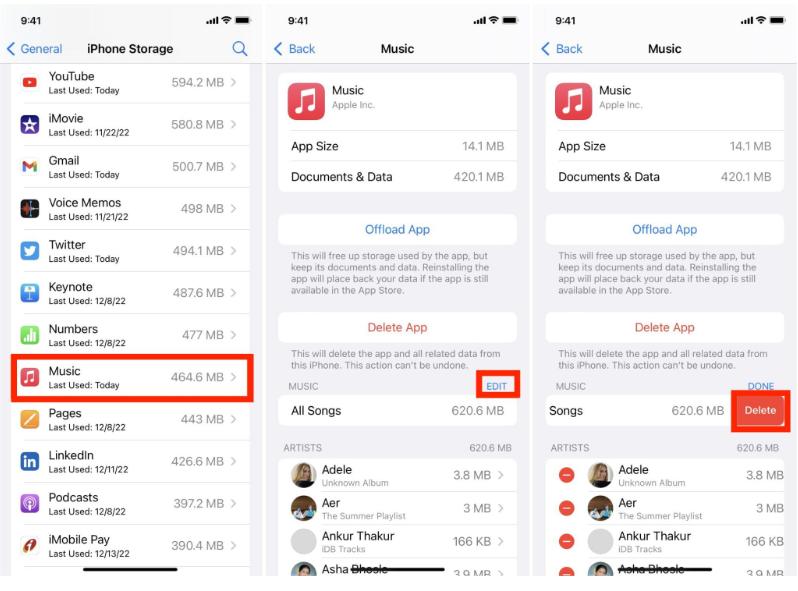
- Если вы хотите удалить приложение «Музыка», а также всю свою музыку, вам нужно нажать «Удалить приложение», а затем обязательно подтвердить указанный выбор.
- Если вы хотите избавиться от одной песни, вам нужно найти указанную песню, нажав на исполнителя, за которым следует альбом. Проведите пальцем по песне в левую часть, а затем выберите параметр «Удалить».
- Если вы хотите удалить исполнителя целиком, а также все его песни, вы можете провести по исполнителю влево, а затем выбрать «Удалить». Вам следует напомнить, что у вас нет возможности подтвердить это, поэтому вы должны убедиться, что действительно хотите удалить всех выбранных вами исполнителей.
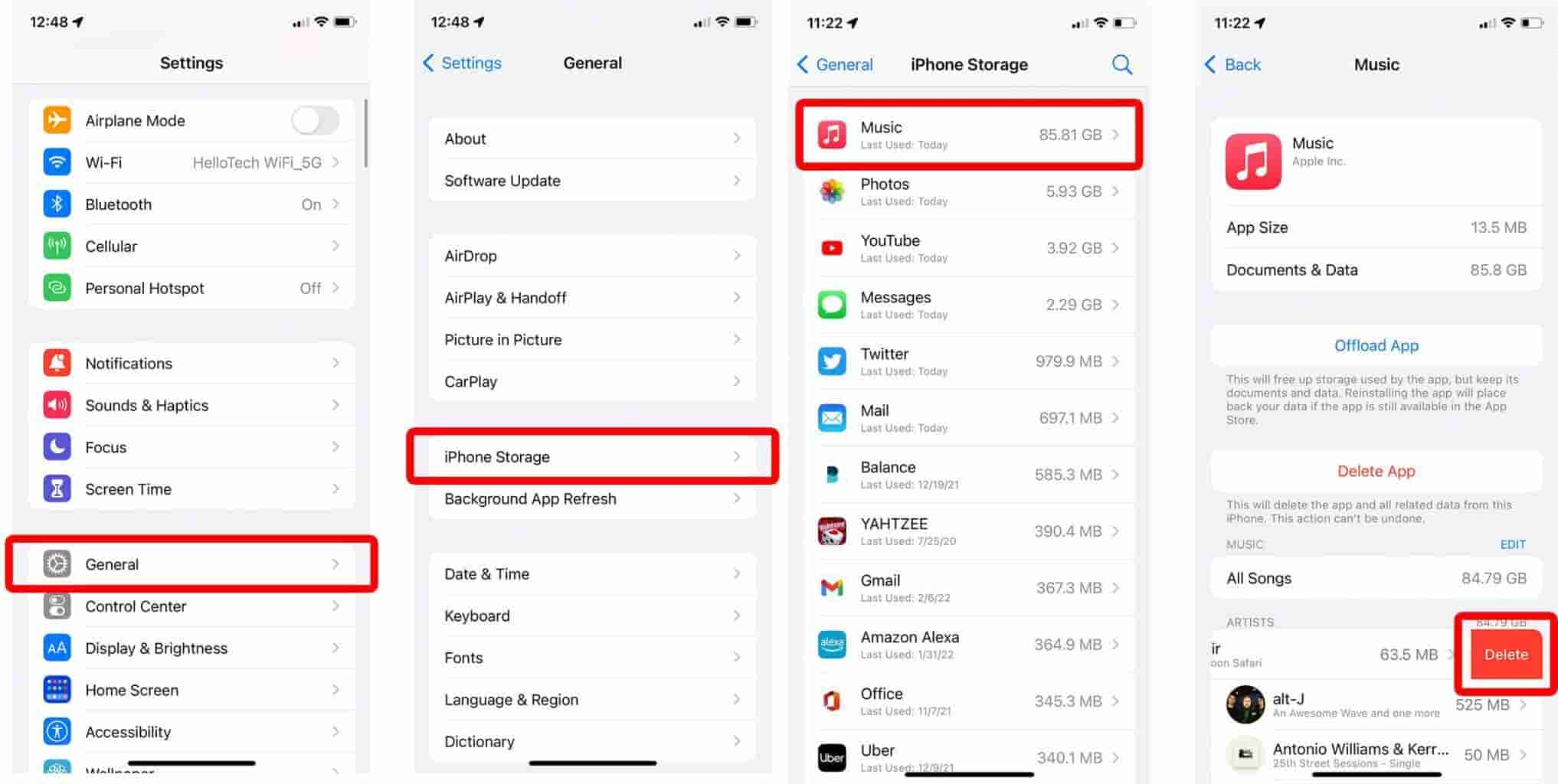
- Если вы хотите удалить весь альбом, вам нужно выбрать исполнителя, чтобы увидеть все альбомы исполнителя, затем проведите пальцем влево и выберите параметр «Удалить».
Часть 2. Бонус: как наслаждаться самой любимой музыкой в удобное для себя время?
Возможно, сейчас у вас накопились сотни или тысячи песен, большинство из которых вы больше не слушаете. На данный момент вы можете подумать о том, как удалить всю музыку с моего iPhone. К счастью, мы предложили шаги, которые позволяют вам следовать. Но что, если вы сожалеете об удалении песен из Apple Music? Как восстановить библиотеку Apple Music? Будут ли у него более удобные способы доступа к вашим музыкальным файлам?
Как мы все знаем, треки из Apple Music не могут быть доступны и переданы, если вы не используете авторизованное устройство или не подписаны на платную версию платформы. Если это не так, вам необходимо преобразовать файлы в форматы, приемлемые для платформы, и передача и доступ к музыкальным файлам будет проще.
В настоящее время существует множество технологических усовершенствований, которые наверняка могут помочь любителям музыки. Помимо возможности конвертировать музыкальные треки в доступные форматы, такие как MP3, MP4 и AAC, есть также способ избавиться от шифрования DRM. Это стало возможным благодаря помощи TunesFun Конвертер Apple Music. После преобразования вы можете экспортировать плейлисты iTunes или библиотеку Apple Music на любое устройство, чтобы сохранить свои треки.
Кроме Удаление DRM Apple Music и преобразования файлов в приемлемые форматы, этот инструмент также может помочь пользователям сэкономить время. Если вы решили использовать TunesFun Apple Music Converter, он может конвертировать ваши файлы с более высокой скоростью преобразования по сравнению с базовыми конвертерами на рынке. Другое дело, что вы можете сохранить исходную информацию о музыкальных треках, такую как идентификационные теги и метаданные, и, пока вы это делаете, представьте, что вы можете сохранить стопроцентное исходное качество файлов.
Вы также будете поражены тем, насколько легко можно использовать этот инструмент, вы можете увидеть список шагов, которые мы перечислили ниже.
Шаг 1. Загрузите и установите TunesFun Apple Music Converter на своем компьютере, а затем после установки начните добавлять и предварительно просматривать все музыкальные треки, которые вы хотели преобразовать.

Шаг 2. Убедившись, что все файлы готовы, начните выбирать форматы музыкальных файлов, которые вы хотели или должны были иметь. Вы также должны создать папку, в которой будут сохранены все преобразованные файлы.

Шаг 3. Нажмите кнопку «Преобразовать» и подождите несколько минут, пока все выбранные вами файлы не будут преобразованы.

А вот и ты! Теперь вы можете получать доступ к своим музыкальным файлам и передавать их куда угодно. Нетрудно прослушать все нужные вам песни в удобное для вас время!
Часть 3. Подводя итоги
Очень важно иметь представление о том, как удалить всю музыку с моего iPhone. Учитывая все описанные выше процедуры и методы, теперь будет легче отказаться от песен, которые вам больше не нравятся. Кроме того, может быть здорово, что вы также сэкономите огромное пространство, где вы можете хранить много музыкальных файлов, если у вас есть много мыслей.
Ну, как мы уже говорили, было бы здорово иметь профессиональные инструменты, такие как TunesFun Конвертер Apple Music, чтобы помочь нам в преобразовании песен Apple Music, чтобы мы могли наслаждаться ими столько, сколько захотим. Мы надеемся, что просветили вас о том, как правильно удалить все песни с моего iPhone. Также уметь признавать TunesFun Apple Music Converter как один из лучших инструментов, который вы можете использовать для обработки всех преобразований выбранных вами песен для безусловного или неограниченного прослушивания.
Оставить комментарий